Хотите сделать так со своим Scratchpad, чтобы он висел у вас постоянно в правом нижнем углу в виде панели аля Chrome OS? Тогда сделайте это! Благо активация такой возможности весьма проста...
Это расширение позволяет быстро и удобно делать персональные заметки и синхронизировать их со своим аккаунтом в Google Docs. Для пользователя доступен не только простой ввод текста и картинок в окно расширения, но и добавление информации путем ее выделения и копирования посредством контекстного меню правой кнопки мышки! Тепкрь, давайте посмотрим как же сделать из этого чуда полноценную панель, которая будет переходить из вкладки во вкладку со своим содержанием.
Зайдите в свойства ярлыка браузера Chrome и добавьте в самом его конце команду --enable-panels. Делается это так:
- Правой кнопкой мышки по ярлыку Chrome, "Свойства"
- Переходим во вкладку "Ярлык"
- В строку "Объект" вводим через пробел команду --enable-panels
- Сохраняем изменения и перезапускам браузер.
Теперь, когда мы запустим расширение "Электронный блокнот", то оно будет открываться не в новом окне, а в режиме панели. Для наглядности изменений, предлагаю посмотреть видео чуть ниже:
Эти манипуляции касаются сугубо стабильной версии Chrome, так как в Canary "Электронный блокнот" работает и без этой команды в режиме панели!
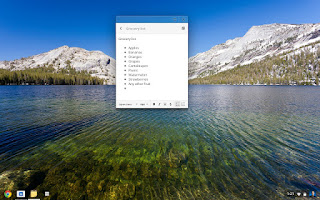
Комментарии
Отправить комментарий
А что думаете об этом вы?